| 일 | 월 | 화 | 수 | 목 | 금 | 토 |
|---|---|---|---|---|---|---|
| 1 | 2 | 3 | ||||
| 4 | 5 | 6 | 7 | 8 | 9 | 10 |
| 11 | 12 | 13 | 14 | 15 | 16 | 17 |
| 18 | 19 | 20 | 21 | 22 | 23 | 24 |
| 25 | 26 | 27 | 28 | 29 | 30 | 31 |
- 찢어진효과
- Substance
- 헤어카드
- ANCHORPOINT
- 서브스턴스페인터
- 천
- 건너뛰며
- 섭페
- 섭디
- 서브스턴스
- 블렌더
- unwrap
- adobe
- Glass
- 투명
- 유리
- 1:0.01
- 백컬링
- blender
- 털효과
- checker
- Texture
- 표면붙이기
- shirinkwrap
- HDRI
- haircard
- 엇갈리게
- 폴리곤
- 띄어가며
- 달라붙기
- Today
- Total
Bitx의 3D 기술 연구 기록소
Plane object를 잎으로 하여 나무 만들기 본문
Plane 을 잎으로 사용하여 나무 만든는 방법 요점.
아래와 같이 가지 설정 부터 해준다.




모양 이렇게 잡고 잎이 될 객체 만든다.

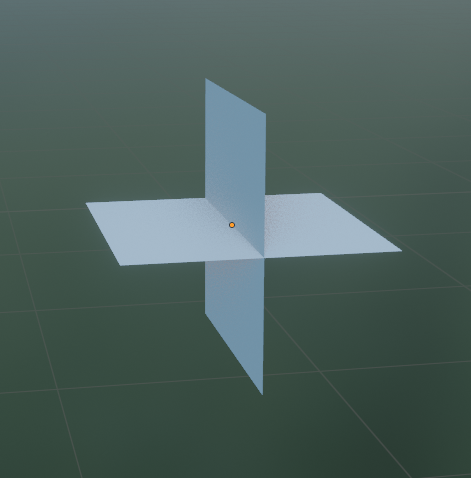
반죽한거 선택하고 Particle 적용 해준다.

나머지 반죽도 설정값 카피 해주기 위해서, 이미 적용한 객체를 마지막에 선택해서 Active 로 활성화 한다.
그리고 메쉬로 변환 해준다.


relations 로 객체값 초기화 하고, join으로 객체를 하나로 만들어 준다.


객체에 그림자 느낌을 주기 위해서 아래 과정을 적용한다.
1. 잎파리 선택하고,
2. data transfer 선택
source 대상은 덮어 씌운 구체로 선택한다.
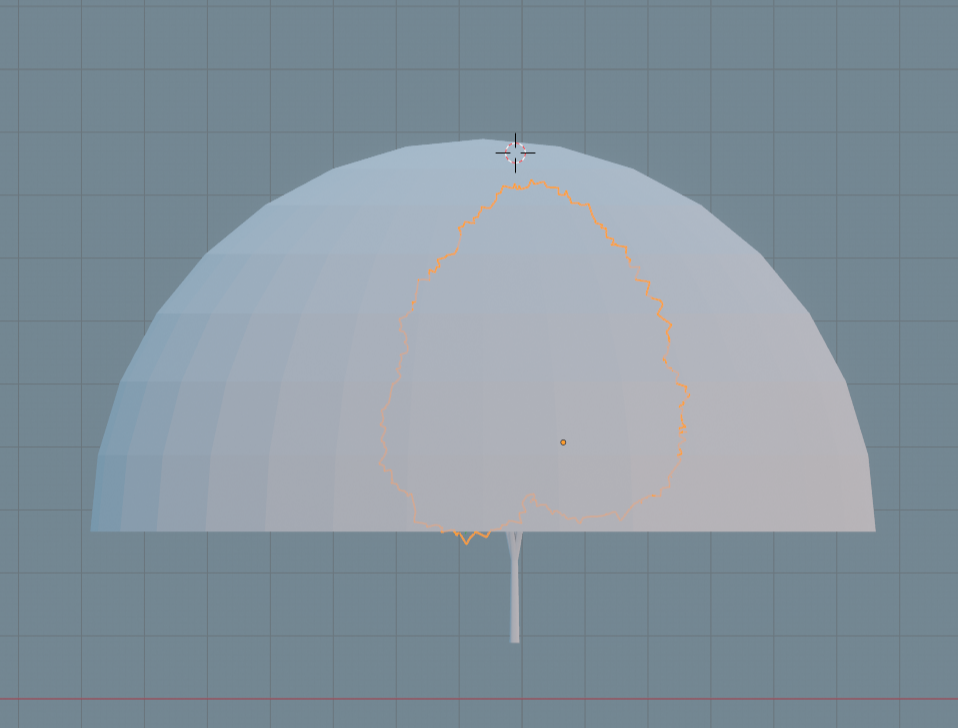


포토샵에서 Ellipse Tool 선택하고 잎파리 처럼 그려준다.
한개만 그리고 복사해서 배치 한다. 배경은 png로 투명하게 하기 위해서 레이어 안보이게 눈모양 끈다.
png로 저장할때 transparce 유무 확인하고 저장한다.
검은색으로 해도된다. 알파값만 쓰는거라서 무슨색이든 상관없다. 색은 블렌더에서 지정 한다.
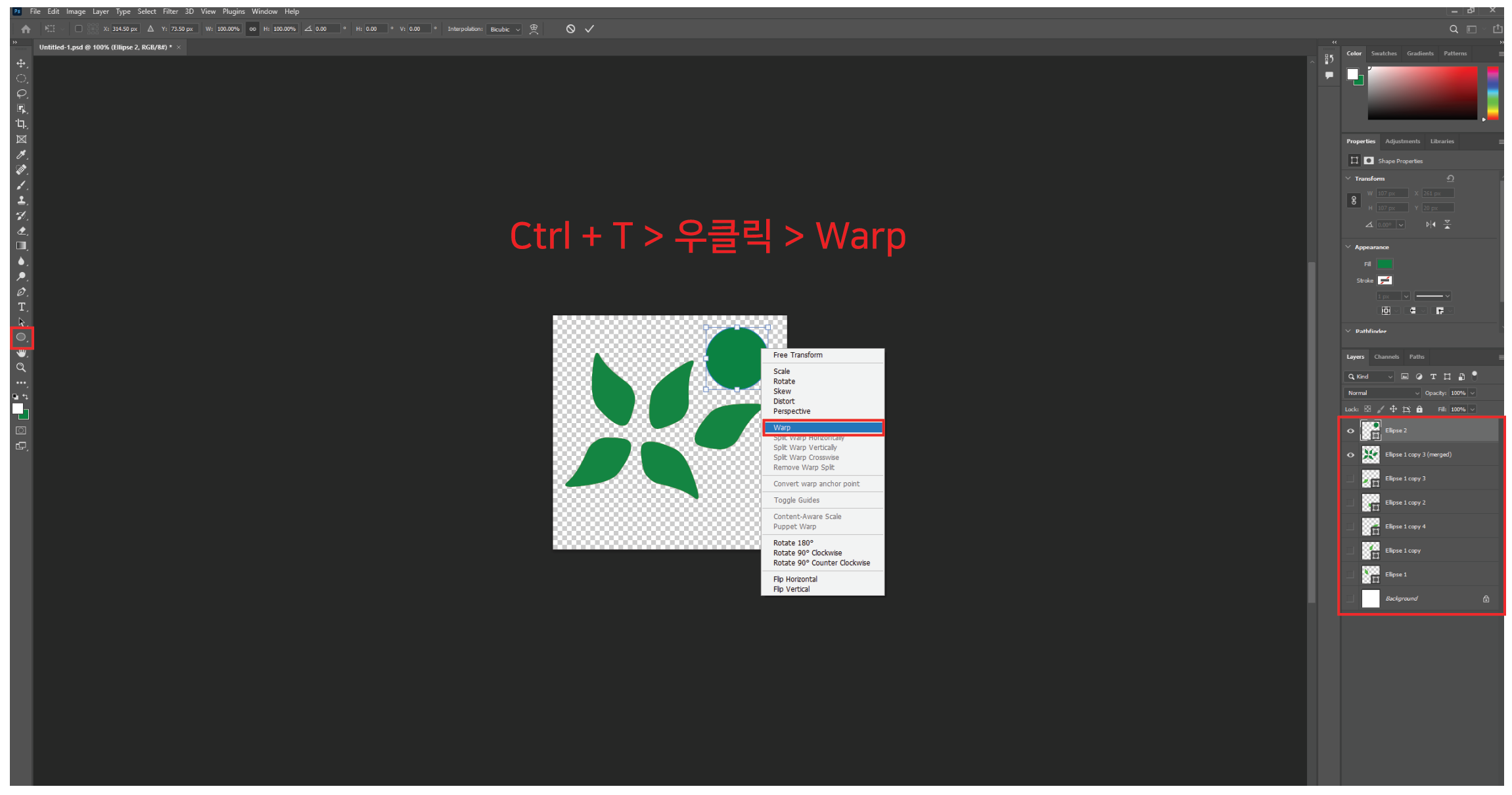
노드 구성

End
Data tranfer 적용 차이.
좌측은 한거고 우측은 안한거다.


참조 영상
